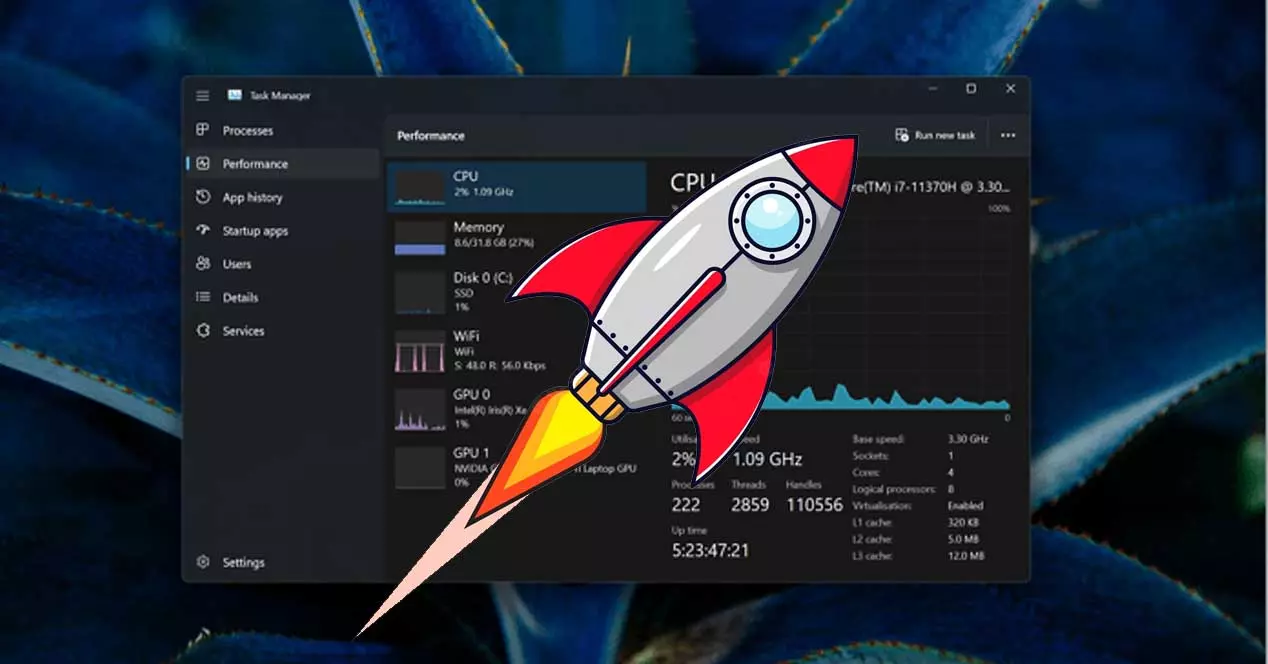Incluso cuando has formateado el PC y has instalado Windows desde cero, hay una serie de procesos que, para la gran mayoría de los usuarios, resultan inútiles y que solo sirven para ralentizar el funcionamiento de la máquina. En este artículo te vamos a contar cuáles son esos procesos que puedes matar con seguridad y así hacer que tu PC funcione más rápidamente.
Cuando decimos que vamos a «matar» un proceso, es porque originalmente en inglés el comando es «kill«, así que es un término que hemos heredado del idioma original del sistema operativo. Sin embargo, en español esta práctica se llama, simplemente, «Finalizar tarea«.
¿Cómo se matan los procesos en Windows?
Desde que existe el Administrador de tareas en Windows, tenemos la posibilidad de hacerlo de una manera visual y muy sencilla (antes de su introducción en 1996, también se podía hacer pero mediante línea de comandos, precisamente con el comando kill), así que lo primero que debes hacer es abrir el administrador de tareas de Windows. Para ello tienes varias posibilidades, pero las más rápidas son pulsar la combinación de teclas CTRL + SHIFT + ESC, o pulsar con el botón derecho del ratón sobre el icono de Inicio y luego seleccionar Administrador de tareas. Luego, tienes que ir a la pestaña Procesos, aunque es la que aparece por defecto tanto en Windows 10 como en Windows 11.
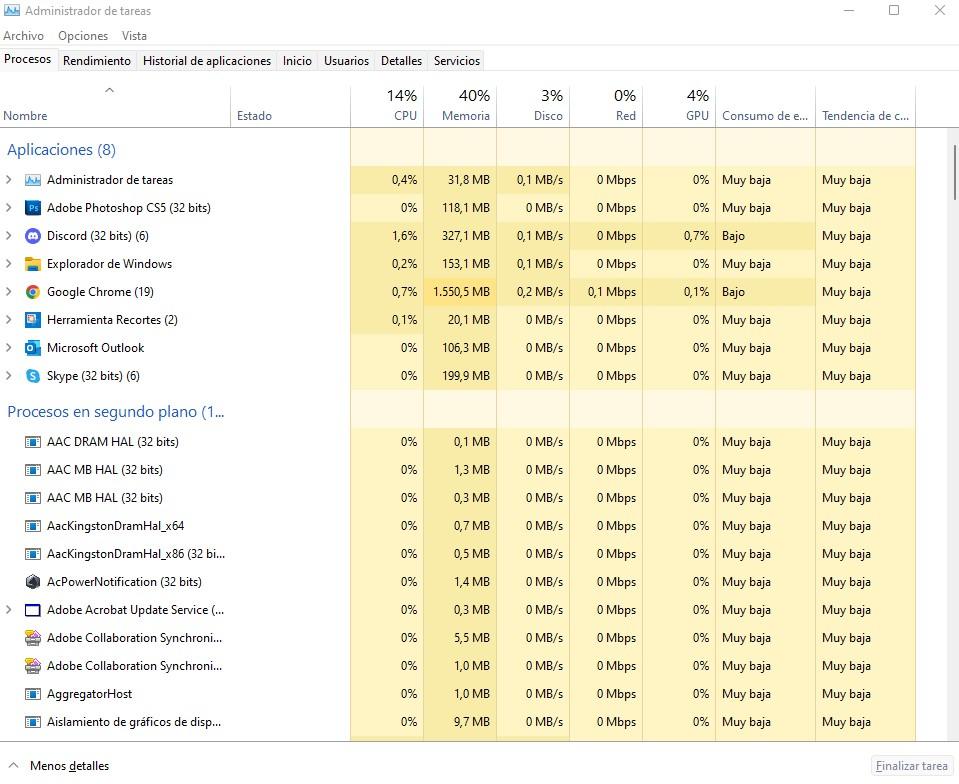
Para matar o finalizar los procesos, simplemente tendremos que buscarlos en esta lista (que, por cierto, puedes ordenar por nombre, por consumo de memoria, etc. solo pulsando en el nombre de la columna), seleccionarlo con el botón izquierdo del ratón, y pulsar en el botón ubicado abajo a la derecha que se llama «Finalizar tarea».
De forma alternativa, también puedes simplemente hacer clic con el botón derecho del ratón en el proceso que quieras matar, y luego seleccionar la opción Finalizar tarea. Mucho cuidado, porque en este caso Windows no te pedirá confirmación, y en cuanto pulses el botón Finalizar tarea, Windows enviará el comando Kill y el proceso finalizará.
Los procesos que puedes matar de forma segura
Tal y como mencionábamos al principio de este artículo, hay una serie de procesos que generalmente están activos en Windows por defecto, y que si los «matas» lograrás liberar memoria y tiempo de CPU, o dicho de otra manera, lograrás liberar recursos en el sistema y así obtendrás un mejor rendimiento. Te advertimos que en PC modernos esto no se nota en exceso, pero en PC más viejos o en equipos que estén saturados por otras tareas, sí que puede llegar a notarse y bastante.
- Calculator.exe: como ya supondrás por su nombre, se trata de la calculadora de Windows, y es curioso que el proceso esté siempre activo en segundo plano incluso aunque no hayas abierto la calculadora. No te preocupes, puedes matarlo sin miedo y cuando quieras abrir la calculadora, se iniciará de nuevo sin problema.
- NewsAndInterests.exe: este proceso está relacionado con el Widget de noticias en la barra de tareas. Si lo matas, desaparecerá, pero si no lo utilizas, pues mejor hacer que no esté residente en la memoria para ganar algo de rendimiento.
- Gamingservices.exe: si no utilizas la App Xbox o la Game Bar de Windows, este proceso no lo necesitas para nada y, además, eliminarlo liberará bastante memoria en el equipo.
- OneDrive.exe: como su nombre indica, este proceso tiene que ver con Microsoft OneDrive, que viene instalado y habilitado por defecto. Si no lo utilizas, ya sabes.
- CTFmon.exe: este proceso está relacionado con los dispositivos de introducción de texto en el equipo. Si no utilizas una tableta digitalizadora, el reconocimiento de voz, etc. y solo usas teclado y ratón, puedes matarlo sin problema.
- PhoneExperienceHost.exe: este es otro ejemplo de una aplicación que se ejecuta en segundo plano que no sirve para nada a la mayoría de los usuarios. Solo se utiliza si tienes un teléfono conectado al PC y sincronizado.
- GrooveMusic.exe: el reproductor de música integrado en Windows es, probablemente, el menos utilizado de la historia, y aun así Microsoft se empeña en dejarlo residente en memoria.
Hay algunos otros procesos que podrías eliminar de forma segura y que mejorarán el rendimiento del sistema, pero en algunos casos sí que podrías echar de menos sus funciones. Nos referimos a procesos que tienen el nombre «update», como Adobe Acrobat Update Service o WPS Office Update Service. Matarlos o no, de ti depende.